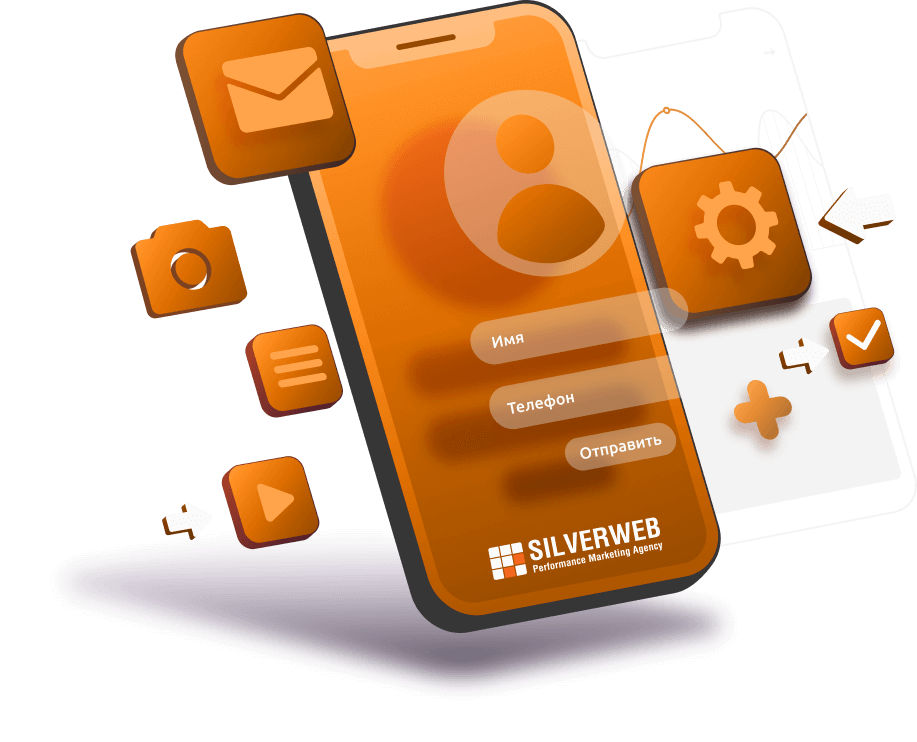Скрипт Quality Score Tracker v3.0 является удобным инструментом для отслеживания данных по показателю качества. Он заносит их в таблицу Google Docs, помещая данные за каждый день в соответствующий столбец. Это позволяет смотреть динамику изменения показателя качества.
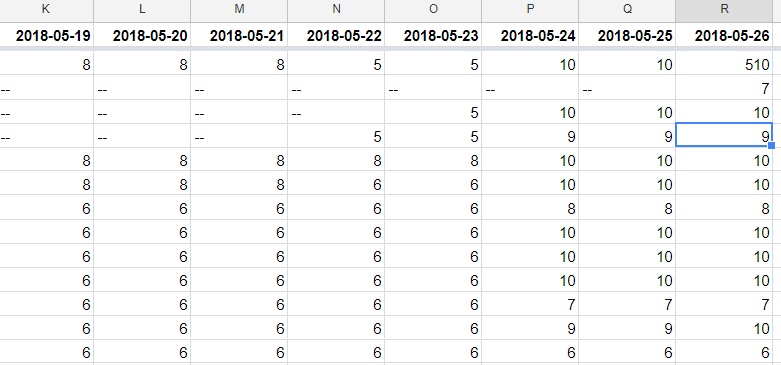
Чтобы добавить данный скрипт, в ваш аккаунт Google Ads следует выполнить следующие шаги:
1. В настройках Google Ads перейти во вкладку «Скрипты».
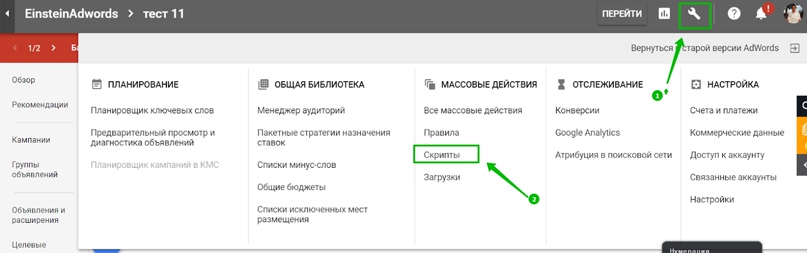
2. Нажать добавить скрипт.
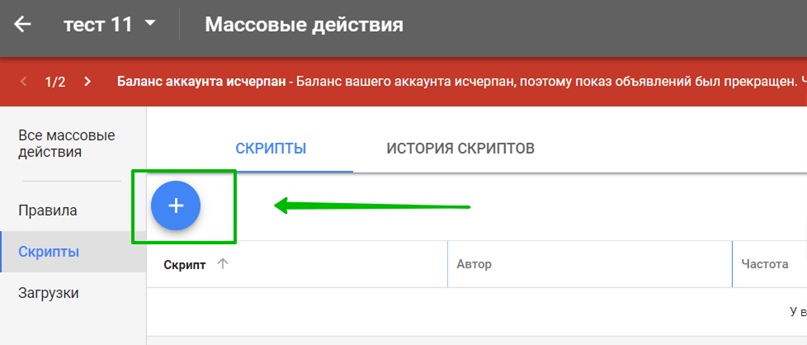
3. Пишем название и вставляем код скрипта в Adwords. Код нужно просто скопировать и вставить без каких-либо изменений. Скопировать его можно ниже, открыв вкладку “Скрипт”.
Для того, чтобы дать разрешение на запуск скрипта, нужно авторизоваться.
Скрипт
/* * * * * * * * * * * * * * * * * * * * * * * * * * * * * * *
* Quality Score Tracker v3.0.1
* Written by Martin Roettgerding.
* © 2016 Martin Roettgerding, Bloofusion Germany GmbH.
* www.ppc-epiphany.com/qstracker/latest
*/
function main(){
/*
* The following preferences can be changed to customize this script.
* Most of options can be set by using 1 for yes or 0 for no.
* You don't have to change anything here. The script will do fine with the defaults.
*/
var config = {
/*
* Which of the following charts should be displayed on the dashboard?
* The "per QS" charts are column charts. They show the current state compared to a previous one (see next option).
* "Average" and "weighted" charts are line charts, showing changes over time.
*/
"chartsToDisplay" : {
"Keywords per QS" : 0,
"Average QS" : 0,
"Keywords with Impressions per QS" : 1,
"Average QS for Keywords with Impressions" : 0,
"Impressions per QS" : 0,
"Impression weighted QS" : 1,
"Clicks per QS" : 0,
"Click weighted QS" : 0,
"Conversions per QS" : 0,
"Conversion weighted QS" : 0,
"Conversion value per QS" : 0,
"Conversion value weighted QS" : 0,
},
/*
* Column charts can show a former date for comparison. Set the number of steps you want to go back for this.
* Note that the date you're comparing this to will depend on how often you've run the script in the past.
* Example: If the setting is 30 and you ran the script daily, your comparison will be with the values from 30 days before. If you ran it hourly, it will be with values from 30 hours before.
* If you haven't run the script often enough, the comparison will go as far back as possible.
* Put 0 to disable the comparison.
*/
"chartsCompareStepsBack" : 30,
/*
* When stats are taken into account (like impressions per QS, or impression weighted QS), this timeframe is used.
* Note that this affects the values to be tracked and stored. Past values that are already stored won't be affected.
* Use one of the following: TODAY, YESTERDAY, LAST_7_DAYS, THIS_WEEK_SUN_TODAY, THIS_WEEK_MON_TODAY, LAST_WEEK, LAST_14_DAYS, LAST_30_DAYS, LAST_BUSINESS_WEEK, LAST_WEEK_SUN_SAT, THIS_MONTH
*/
"statsTimeframe" : "LAST_30_DAYS",
/*
* Whether to only look at stats from Google (e.g. for impression weighted QS).
* Recommended. Quality Score itself only reflects data from Google, so weighting should only take Google into account and leave out search partners.
* Note that this affects the values to be tracked and stored. Past values that are already stored won't be affected.
*/
"googleOnly" : 1,
/*
* Whether to only track active keywords. This means that the keyword, the adgroup, and the campaign have to be enabled.
* Recommended. Otherwise inactive keywords with meaningless Quality Scores might skew your data.
*/
"activeKeywordsOnly" : 1,
/*
* Set to 1 if you want your dates (in charts, table headers, and file names) to contain hours and minutes as well.
* Do this if you want to run the script hourly.
*/
"useHours" : 0,
/*
* Use this option to not keep track of individual keywords' Quality Scores and only save data to the dashboard file.
* This makes sense if you have more than 400,000 keywords. Note that you don't have to change this: The script will notice on its own and log a message otherwise.
*/
"skipIndividualKeywords" : 0,
/*
* The name of the file where dashboard and summarized data are stored.
*/
"summaryFileName" : "Dashboard + Summary",
/*
* The base folder for all Quality Score Tracker files.
*/
"baseFolder" : "Quality Score Tracker/",
/*
* Whether to add a client folder in the base folder (resulting in a folder like "Quality Score Tracker/CLIENT_NAME (123-456-7890)/")
* The folder's name is not important, as long as the Adwords client id remains in it.
* This is useful if you want to track multiple accounts with this script.
*/
"useClientFolder" : 1,
}
trackQS(config);
}
function trackQS(config){
var version = "3.0";
if(config['useHours']) var dateString = Utilities.formatDate(new Date(), AdWordsApp.currentAccount().getTimeZone(), "yyyy-MM-dd HH:mm");
else var dateString = Utilities.formatDate(new Date(), AdWordsApp.currentAccount().getTimeZone(), "yyyy-MM-dd");
var folder = getOrCreateFolder(config['baseFolder']);
if(config['useClientFolder']) folder = getOrCreateClientFolder(folder);
// Find the latest report file in the folder.
var maxFileNumber = 0;
var reportFile;
var summaryFile;
var fileIterator = folder.getFiles();
while(fileIterator.hasNext()){
var file = fileIterator.next();
var matches = new RegExp(' #([0-9]+) ').exec(file.getName());
if(matches && parseInt(matches[1]) > maxFileNumber){
maxFileNumber = parseInt(matches[1]);
reportFile = file;
}else if(file.getName() == config['summaryFileName']) summaryFile = file;
}
// No report file found? Add a new one.
if(maxFileNumber == 0){
reportFile = addReportFile(folder, "QS Report #1 (" + dateString + ")");
maxFileNumber = 1;
}
// No summary file found? Add a new one.
if(!summaryFile) summaryFile = addSummaryFile(folder, config['summaryFileName']);
Logger.log("All files are stored at");
Logger.log(folder.getUrl());
Logger.log("The dashboard is here:");
Logger.log(summaryFile.getUrl());
var spreadsheet = SpreadsheetApp.open(reportFile);
var sheet = spreadsheet.getActiveSheet();
var lastRowNumber = sheet.getLastRow();
var sheetLastColumn = sheet.getLastColumn();
var idColumnValues = sheet.getRange(1, 4, lastRowNumber, 1).getValues();
var summarySpreadsheet = SpreadsheetApp.open(summaryFile);
updateInfo(summarySpreadsheet, version);
var sheetCharts = summarySpreadsheet.getSheetByName("Dashboard");
summarySpreadsheet.setActiveSheet(sheetCharts);
summarySpreadsheet.moveActiveSheet(1);
// Track an event in Google Analytics.
trackInAnalytics(version);
// Remember the line number for every keyword.
var lineNumbers = {};
for(var i = 1; i < lastRowNumber; i++){
lineNumbers[idColumnValues[i][0]] = i;
}
// qsValues represents the new column that will go right next to the others.
var qsValues = new Array(lastRowNumber);
qsValues[0] = [ dateString ];
// Initialize everything with an empty string.
var qsValuesLength = qsValues.length;
for(var i = 1; i < qsValuesLength; i++) qsValues[i] = [""];
// In case new keywords are found, they'll be added as new rows below the rest (campaign, adgroup, keyword, id string).
var newRows = [];
// All aggregated data goes in this variable.
var qsStats = {
"Keywords" : {},
"Keywords with impressions" : {},
"Impressions" : {},
"Clicks" : {},
"Conversions" : {},
"Conversion value" : {}
};
// Initialize the arrays so that everything can be added up later. Index 0 is for totals, 1-10 for Quality Scores.
for(var key in qsStats){
for(var i = 0; i <= 10; i++){
qsStats[key][i] = 0;
}
}
// Get the data from AdWords.
var awql = "SELECT Id, Criteria, KeywordMatchType, CampaignId, CampaignName, AdGroupId, AdGroupName, QualityScore, Impressions, Clicks, Conversions, ConversionValue FROM KEYWORDS_PERFORMANCE_REPORT WHERE Id NOT_IN [3000000, 3000006] AND Status = 'ENABLED' AND AdGroupStatus = 'ENABLED' AND CampaignStatus = 'ENABLED'";
if(config['googleOnly']) awql += " AND AdNetworkType2 = 'SEARCH'";
if(config['activeKeywordsOnly']) awql += " AND CampaignStatus = 'ENABLED' AND AdGroupStatus = 'ENABLED' AND Status = 'ENABLED'";
awql += " DURING " + config['statsTimeframe'];
var report = AdWordsApp.report(awql);
var reportRows = report.rows();
// Go through the report and count Quality Scores.
while(reportRows.hasNext()){
var row = reportRows.next();
// Save the aggregated data.
qsStats['Keywords'][row['QualityScore']]++;
if(row['Impressions'] > 0) qsStats['Keywords with impressions'][row['QualityScore']]++;
qsStats['Impressions'][row['QualityScore']] += parseInt(row['Impressions']);
qsStats['Clicks'][row['QualityScore']] += parseInt(row['Clicks']);
qsStats['Conversions'][row['QualityScore']] += parseInt(row['Conversions']);
qsStats['Conversion value'][row['QualityScore']] += parseInt(row['ConversionValue']);
// Save the individual keyword's Quality Score.
if(!config['skipIndividualKeywords']){
var id = row['CampaignId']+"_"+row['AdGroupId']+"_"+row['Id'];
// Check if there is already a line for this keyword
if(lineNumbers[id]) var line_number = lineNumbers[id];
else{
// There is no line for this keyword yet. Create a new one and add the line headers.
line_number = qsValues.length;
if(row['KeywordMatchType'] == "Exact") var keyword = '[' + row['Criteria'] + ']';
else if(row['KeywordMatchType'] == "Phrase") var keyword = '"' + row['Criteria'] + '"';
else var keyword = row['Criteria'];
newRows.push([row['CampaignName'], row['AdGroupName'], keyword, id]);
}
qsValues[line_number] = [row['QualityScore']];
}
}
// Check if everything fits.
if(!config['skipIndividualKeywords']){
// A spreadsheet can hold up to 2 million cells. Calculate if the new data will fit in with the rest.
// With four rows needed for every keyword, plus one for every tracking run, this won't fit if there are more than 400,000 rows (header + 399,999 keywords).
if(qsValues.length >= 400000){
Logger.log("There are too many keywords to be tracked (" + qsValues.length + "). This tool can only track up to 399,999 keywords.");
Logger.log("A summary will be logged, but individual keyword quality scores cannot be stored.");
skipIndividualKeywords = true;
}else if((qsValues.length + 1) * (sheet.getLastColumn() + 1) > 2000000){
// This spreadsheet is full, a new one is needed.
// Add new file.
maxFileNumber++;
reportFile = addReportFile(folder, "QS Report #" + maxFileNumber + " (" + dateString + ")");
var newSpreadsheet = SpreadsheetApp.open(reportFile);
var newSheet = newSpreadsheet.getActiveSheet();
// Copy the first columns from the old sheet to the new one.
newSheet.getRange(1, 1, lastRowNumber, 4).setValues(sheet.getRange(1, 1, lastRowNumber, 4).getValues());
// From now on, work with the new sheet and spreadsheet.
spreadsheet = newSpreadsheet;
sheet = newSheet;
sheetLastColumn = 4;
}
}
// Store the keyword data in the spreadsheet.
if(!config['skipIndividualKeywords']){
// If there are new rows, add their line headers beneath the others.
if(newRows.length > 0){
sheet.insertRowsAfter(lastRowNumber, newRows.length).getRange(lastRowNumber + 1, 1, newRows.length, 4).setValues(newRows);
sheet.autoResizeColumn(1).autoResizeColumn(2).autoResizeColumn(3);
}
// Add a new column with the tracked data.
sheet.insertColumnAfter(sheetLastColumn);
sheet.getRange(1, sheetLastColumn + 1, qsValues.length, 1).setValues(qsValues);
sheet.autoResizeColumn(sheetLastColumn + 1);
// Change file name to reflect the new date.
// Find out which dates are currently noted in the file's name.
var matches = /\((.*?)( - (.*))?\)/.exec(reportFile.getName());
if(matches && matches[1]){
if(matches[2]){
// There's a start date and an end date.
var startDate = matches[1];
var endDate = matches[3];
if(endDate != dateString){
var newFileName = reportFile.getName().replace(endDate, dateString);
reportFile.setName(newFileName);
}
}else{
// There's just a start date.
var startDate = matches[1];
if(startDate != dateString){
var newFileName = reportFile.getName().replace(startDate, startDate + " - " + dateString);
reportFile.setName(newFileName);
}
}
}else{
Logger.log("Could not recognize dates in file name " + reportFile.getName() +". File name remains unchanged.");
}
}
// Now take care of the summary file.
// Get the total numbers.
for(var key in qsStats){
for(var i = 1; i <= 10; i++){
qsStats[key][0] += qsStats[key][i];
}
}
// Prepare a new column for the Percentages data sheet.
var newValues = [];
var newValuesNumberFormats = [];
for(var key in qsStats){
newValues.push([dateString]);
newValuesNumberFormats.push(["@STRING@"]);
for(var i = 1; i <= 10; i++){
if(qsStats[key][0]) newValues.push([qsStats[key][i] / qsStats[key][0]]); else newValues.push([0]);
newValuesNumberFormats.push(["0.00%"]);
}
newValues.push([qsStats[key][0]]);
newValuesNumberFormats.push(["0.##"]);
}
var sheetPercentages = summarySpreadsheet.getSheetByName("Percentages");
var sheetAverages = summarySpreadsheet.getSheetByName("Averages");
var lastCol = sheetPercentages.getLastColumn() + 1;
var lastRow = sheetAverages.getLastRow() + 1;
// Add the data to the Percentages sheet.
sheetPercentages.insertColumnAfter(lastCol - 1);
sheetPercentages.getRange(1, lastCol, 72, 1).setNumberFormats(newValuesNumberFormats).setValues(newValues);
sheetPercentages.autoResizeColumn(lastCol);
// Add a new row with formulas to the Averages sheet.
sheetAverages.appendRow([""]);
sheetAverages.getRange(lastRow, 1, 1, 1).setValue(dateString);
sheetAverages.getRange(lastRow, 2, 1, 6).setFormulasR1C1([[
"=SUMPRODUCT(Percentages!R2C1:R11C1; Percentages!R2C" + lastCol + ":R11C" + lastCol + ")",
"=SUMPRODUCT(Percentages!R14C1:R23C1; Percentages!R14C" + lastCol + ":R23C" + lastCol + ")",
"=SUMPRODUCT(Percentages!R26C1:R35C1; Percentages!R26C" + lastCol + ":R35C" + lastCol + ")",
"=SUMPRODUCT(Percentages!R38C1:R47C1; Percentages!R38C" + lastCol + ":R47C" + lastCol + ")",
"=SUMPRODUCT(Percentages!R50C1:R59C1; Percentages!R50C" + lastCol + ":R59C" + lastCol + ")",
"=SUMPRODUCT(Percentages!R62C1:R71C1; Percentages!R62C" + lastCol + ":R71C" + lastCol + ")"
]]);
// The properties for the charts. This is not meant to be reconfigured.
var chartsProperties = {
"Keywords per QS" : {
"type" : "column",
"vCol" : 2,
},
"Average QS" : {
"type" : "line",
"vCol" : 2,
},
"Keywords with Impressions per QS" : {
"type" : "column",
"vCol" : 3,
},
"Average QS for Keywords with Impressions" : {
"type" : "line",
"vCol" : 3,
},
"Impressions per QS" : {
"type" : "column",
"vCol" : 4,
},
"Impression weighted QS" : {
"type" : "line",
"vCol" : 4,
},
"Clicks per QS" : {
"type" : "column",
"vCol" : 5,
},
"Click weighted QS" : {
"type" : "line",
"vCol" : 5,
},
"Conversions per QS" : {
"type" : "column",
"vCol" : 6,
},
"Conversion weighted QS" : {
"type" : "line",
"vCol" : 6,
},
"Conversion value per QS" : {
"type" : "column",
"vCol" : 7,
},
"Conversion value weighted QS" : {
"type" : "line",
"vCol" : 7,
},
};
var row = 1;
var col = 1;
var summarySheets = {
"dataH": sheetPercentages,
"dataV": sheetAverages,
"charts": sheetCharts,
}
// Add charts to the dashboard.
for(var chartName in config['chartsToDisplay']){
// Skip all charts that are not set to be displayed.
if(!config['chartsToDisplay'][chartName]) continue;
addChartToDashboard(chartName, chartsProperties[chartName]['type'], summarySheets, row, col, lastRow, lastCol, chartsProperties[chartName]['vCol'], config['chartsCompareStepsBack']);
// Add the "Average QS" cells.
sheetCharts.setRowHeight(row, 60).setRowHeight(row + 1, 20).setRowHeight(row + 2, 270);
sheetCharts.getRange(row, 2).setValue("Average QS").setFontWeight("bold").setFontSize(24).setBorder(true, true, false, true, null, null);
sheetCharts.getRange(row + 2, 2).setFontWeight("bold").setFontSize(24).setNumberFormat("0.00").setBorder(false, true, false, true, null, null);
sheetCharts.getRange(row + 1, 2, 2, 1).setFormulasR1C1(
[
["=LOWER(Averages!R1C" + chartsProperties[chartName]['vCol'] + ")"], ["=Averages!R" + lastRow + "C" + chartsProperties[chartName]['vCol']]
]).setBorder(false, true, true, true, null, null);
sheetCharts.autoResizeColumn(2);
row += 3;
}
}
/*
* Checks if there is a folder with the given name in the Google Drive root folder. If not, the folder is created.
* The folderName can be in the form of a complete path with subfolders, like "QS Reports/123/whatever".
* Returns the folder.
*/
function getOrCreateFolder(folderName){
return getOrCreateFolderFromArray(folderName.toString().split("/"), DriveApp.getRootFolder());
}
/*
* Does the actual work for getOrCreateFolder. Recursive function, based on an array of folder names (to handle paths with subfolders).
*/
function getOrCreateFolderFromArray(folderNameArray, currentFolder){
var folderName = "";
// Skip empty folders (multiple slashes or a slash at the end).
do folderName = folderNameArray.shift(); while(folderName == "" && folderNameArray.length > 0);
if(folderName == "") return currentFolder;
// See if the folder is already there.
var folderIterator = currentFolder.getFoldersByName(folderName);
if(folderIterator.hasNext()){
var folder = folderIterator.next();
}else{
// Create folder.
Logger.log("Creating folder '" + folderName + "'");
var folder = currentFolder.createFolder(folderName);
}
if(folderNameArray.length > 0) return getOrCreateFolderFromArray(folderNameArray, folder);
return folder;
}
/*
* Checks if there is a folder for the current client account in the base folder. If not, the folder is created.
* Existing client folders are recognized by the client id in parentheses. This way, folders can be found again, even if an account has been renamed.
*/
function getOrCreateClientFolder(baseFolder){
var folderIterator = baseFolder.getFolders();
var regExp = new RegExp(AdWordsApp.currentAccount().getCustomerId());
while(folderIterator.hasNext()){
var folder = folderIterator.next();
if(folder.getName().match(regExp)) return folder;
}
// Since no folder has been found: Create one.
var newFolderName = AdWordsApp.currentAccount().getName() + " (" + AdWordsApp.currentAccount().getCustomerId() + ")";
Logger.log("Creating folder '" + newFolderName + "'");
return baseFolder.createFolder(newFolderName);
}
/*
* Creates a spreadsheet for QS tracking.
* Adds headers to the spreadsheet.
* Returns the file.
*/
function addReportFile(folder, name){
var spreadsheet = SpreadsheetApp.create(name, 1, 4);
var sheet = spreadsheet.getActiveSheet();
sheet.setName("QS history");
// Put in the table headings
sheet.getRange(1, 1, 1, 4).setValues([["Campaign", "AdGroup", "Keyword", "ID string"]]);
//sheet.getRange(1, 1, 1, 4).setFontWeight("bold");
sheet.setColumnWidth(4, 1);
var file = DriveApp.getFileById(spreadsheet.getId());
folder.addFile(file);
var parentFolder = file.getParents().next();
parentFolder.removeFile(file);
return folder.getFilesByName(name).next();
}
/*
* Creates a spreadsheet for the summary and stores it in the folder.
* Creates sheets for the Percentages and Averages.
* Populates header rows and columns.
*/
function addSummaryFile(folder, name){
var spreadsheet = SpreadsheetApp.create(name);
var sheetH = spreadsheet.getActiveSheet();
sheetH.setName("Percentages");
// Add the first column for the horizontal data table.
sheetH.getRange(1, 1, 72, 1).setValues(
[["All keywords"], [1], [2], [3], [4], [5], [6], [7], [8], [9], [10], ['Total'],
["Keywords with impressions"], [1], [2], [3], [4], [5], [6], [7], [8], [9], [10], ['Total'],
["Impression weighted"], [1], [2], [3], [4], [5], [6], [7], [8], [9], [10], ['Total'],
["Click weighted"], [1], [2], [3], [4], [5], [6], [7], [8], [9], [10], ['Total'],
["Conversion weighted"], [1], [2], [3], [4], [5], [6], [7], [8], [9], [10], ['Total'],
["Conversion value weighted"], [1], [2], [3], [4], [5], [6], [7], [8], [9], [10], ['Total']
]
);
sheetH.getRange("A:A").setNumberFormat('@STRING@');
sheetH.autoResizeColumn(1);
var sheetV = spreadsheet.insertSheet("Averages");
// Add the first rows for the vertical data table.
sheetV.getRange(1, 1, 4, 7).setValues([
["Date", "Average", "Average for keywords with impressions", "Impression weighted", "Click weighted", "Conversion weighted", "Value weighted"],
["Highest", "", "", "", "", "", ""],
["Lowest", "", "", "", "", "", ""],
["Average", "", "", "", "", "", ""]
]);
// Add some formulas for maximums, minimums, and averages.
sheetV.getRange(2, 2, 3, 6).setFormulas([
["=MAX(B$5:B)", "=MAX(C$5:C)", "=MAX(D$5:D)", "=MAX(E$5:E)", "=MAX(F$5:F)", "=MAX(G$5:G)"],
["=MIN(B$5:B)", "=MIN(C$5:C)", "=MIN(D$5:D)", "=MIN(E$5:E)", "=MIN(F$5:F)", "=MIN(G$5:G)"],
["=AVERAGE(B$5:B)", "=AVERAGE(C$5:C)", "=AVERAGE(D$5:D)", "=AVERAGE(E$5:E)", "=AVERAGE(F$5:F)", "=AVERAGE(G$5:G)"]
]);
sheetV.getRange(1, 1, 1, 7).setFontWeight("bold").setNumberFormat('@STRING@');
sheetV.autoResizeColumn(1);
sheetV.autoResizeColumn(2);
sheetV.autoResizeColumn(3);
sheetV.autoResizeColumn(4);
sheetV.autoResizeColumn(5);
sheetV.autoResizeColumn(6);
sheetV.autoResizeColumn(7);
// Store the spreadsheet.
var file = DriveApp.getFileById(spreadsheet.getId());
folder.addFile(file);
var parentFolder = file.getParents().next();
parentFolder.removeFile(file);
return folder.getFilesByName(name).next();
}
/*
* Replaces the About sheet in the summary spreadsheet with a fresh one from the master sheet. This way, the sheet (including the FAQ) stays up to date.
* Also replaces the Dashboard with a fresh copy (resulting in an empty sheet with the correct conditional formatting).
* If there's a new version, a sheet "New Version Available!" is added.
*/
function updateInfo(summarySpreadsheet, version){
var templateSpreadsheet = SpreadsheetApp.openByUrl("https://docs.google.com/spreadsheets/d/1qnTYdpBCgHP_5u5eQcXmc5gP0NrOrBK51JnTCTlc0_g/");
var oldSheet = summarySpreadsheet.getSheetByName("Dashboard");
if(oldSheet) summarySpreadsheet.deleteSheet(oldSheet);
templateSpreadsheet.getSheetByName("Dashboard v" + version).copyTo(summarySpreadsheet).setName("Dashboard");
var oldSheet = summarySpreadsheet.getSheetByName("About + FAQ");
if(oldSheet) summarySpreadsheet.deleteSheet(oldSheet);
templateSpreadsheet.getSheetByName("About v" + version).copyTo(summarySpreadsheet).setName("About + FAQ");
var oldSheet = summarySpreadsheet.getSheetByName("New Version Available!");
if(oldSheet) summarySpreadsheet.deleteSheet(oldSheet);
// Check if there is a newer version.
var versionHistory = templateSpreadsheet.getSheetByName("Version History").getDataRange().getValues();
if(versionHistory[0][0] != version){
// There's a new version available (at least one).
// Look for the row which has the info about the current (old) version.
var oldVersionRow = 1;
while(oldVersionRow < versionHistory.length && versionHistory[oldVersionRow][0] != version){
oldVersionRow++;
}
// Copy the entire version history.
var newVersionSheet = templateSpreadsheet.getSheetByName("Version History").copyTo(summarySpreadsheet).setName("New Version Available!");
// Remove everything about the old version.
newVersionSheet.deleteRows(oldVersionRow + 1, versionHistory.length - oldVersionRow);
// Add new Rows at the beginning.
newVersionSheet.insertRows(1, 6);
newVersionSheet.getRange(1, 1, 6, 2).setValues([["Latest version:", versionHistory[0][0]], ["Your version:", version], ["", ""], ["Get the latest version at", "http://www.ppc-epiphany.com/qstracker/latest"], ["", ""], ["Newer Versions", ""]]);
newVersionSheet.getRange(1, 1, 1, 2).setFontWeight("bold");
newVersionSheet.getRange(6, 1, 1, 1).setFontWeight("bold");
newVersionSheet.autoResizeColumn(1);
newVersionSheet.autoResizeColumn(2);
}
}
/*
* Inserts a line or column chart into the dashboard sheet.
* The chart is based on data from the Percentages or Averages sheet.
*/
function addChartToDashboard(name, type, sheets, row, col, lastRow, lastCol, vCol, compareStepsBack){
var chartBuilder = sheets['charts'].newChart();
chartBuilder
.setOption('title', name)
.setOption('width', 800)
.setOption('height', 349)
.setOption('colors', ['#fa9d1c','#00507d'])
.setPosition(row, col, 0, 0);
switch(type){
case "column":
var statsRow = (vCol - 2) * 12 + 1;
// First range for a column chart is always the same column with QS from 1 to 10.
var dataRanges = [sheets['dataH'].getRange(1, 1, 11, 1)];
if(compareStepsBack && lastCol > 2){
// The column for comparison is either the specified number of columns behind lastCol, or 2 (the first column with data).
dataRanges.push(sheets['dataH'].getRange(statsRow, Math.max(2, lastCol - compareStepsBack), 11, 1));
}
dataRanges.push(sheets['dataH'].getRange(statsRow, lastCol, 11, 1));
chartBuilder = chartBuilder.asColumnChart();
break;
case "line":
var dataRanges = [sheets['dataV'].getRange(5, 1, lastRow - 2, 1), sheets['dataV'].getRange(5, vCol, lastRow - 2, 1)];
chartBuilder = chartBuilder.asLineChart();
chartBuilder.setOption("vAxis.maxValue", 10);
chartBuilder.setOption("vAxis.ticks", [0,2,4,6,8,10]);
chartBuilder.setLegendPosition(Charts.Position.NONE);
break;
}
for(var i in dataRanges) chartBuilder.addRange(dataRanges[i]);
sheets['charts'].insertChart(chartBuilder.build());
}
/*
* Tracks the execution of the script as an event in Google Analytics.
* Sends the version number and a random UUID (basically just a random number, required by Analytics).
* Basically tells that somewhere someone ran the script with a certain version.
* Credit for the idea goes to Russel Savage, who posted his version at http://www.freeadwordsscripts.com/2013/11/track-adwords-script-runs-with-google.html.
*/
function trackInAnalytics(version){
// Create the random UUID from 30 random hex numbers gets them into the format xxxxxxxx-xxxx-4xxx-yxxx-xxxxxxxxxxxx (with y being 8, 9, a, or b).
var uuid = "";
for(var i = 0; i < 30; i++){
uuid += parseInt(Math.random()*16).toString(16);
}
uuid = uuid.substr(0, 8) + "-" + uuid.substr(8, 4) + "-4" + uuid.substr(12, 3) + "-" + parseInt(Math.random() * 4 + 8).toString(16) + uuid.substr(15, 3) + "-" + uuid.substr(18, 12);
var url = "http://www.google-analytics.com/collect?v=1&t=event&tid=UA-74705456-1&cid=" + uuid + "&ds=adwordsscript&an=qstracker&av="
+ version
+ "&ec=AdWords%20Scripts&ea=Script%20Execution&el=QS%20Tracker%20v" + version;
UrlFetchApp.fetch(url);
}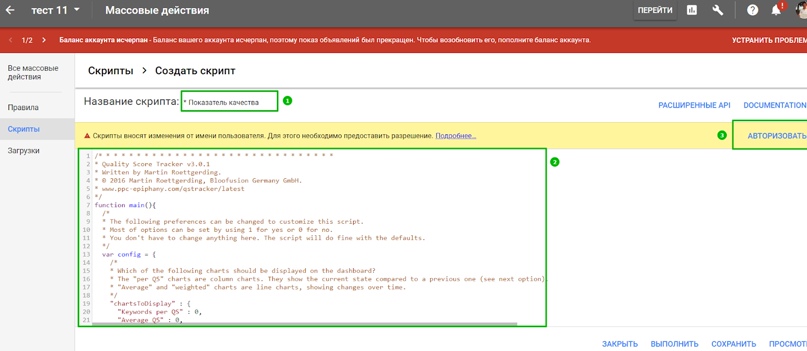

4. Далее нужно нажать «сохранить» (после сохранения кнопка станет серой) и затем нажать «выполнить».
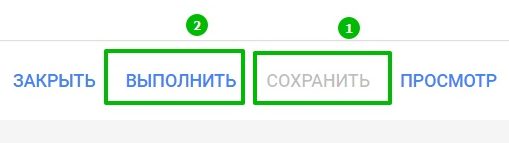
5. После чего система попросит вас авторизоваться во второй раз, что Вам и следует сделать.

6. После повторной авторизации снова надо нажать «выполнить» и в открывшемся окне нажать «запустить без предварительного просмотра».
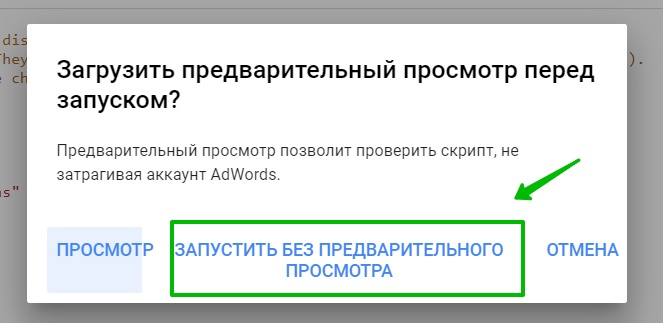
7. После проделанных операций у Вас в Google Docs автоматически создастся папка «Quality Score Tracker», где будут подпапки с названием аккаунта.
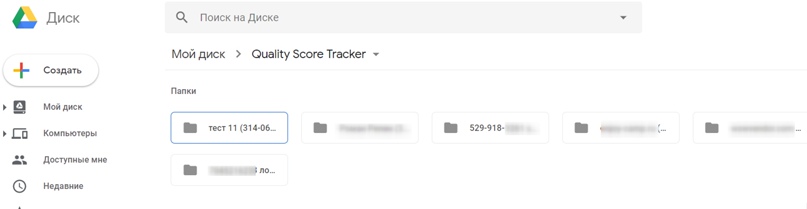
В этой папке будут находиться два файла: один с графиками, а другой с данными по конкретным ключам.
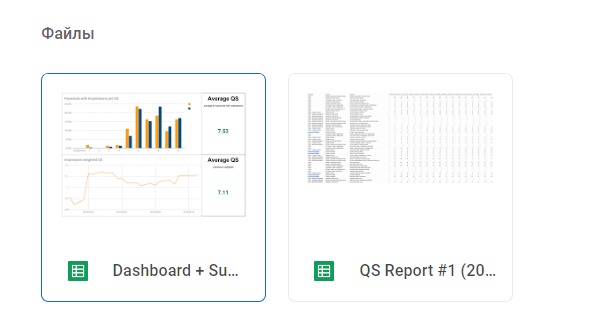
Файл с графиками позволяет быстро увидеть, как работает Ваш показатель качества. Во втором файле представлена более подробная информация: название кампании, название группы и ключевой запрос, а также значения показателя качества за каждый день.
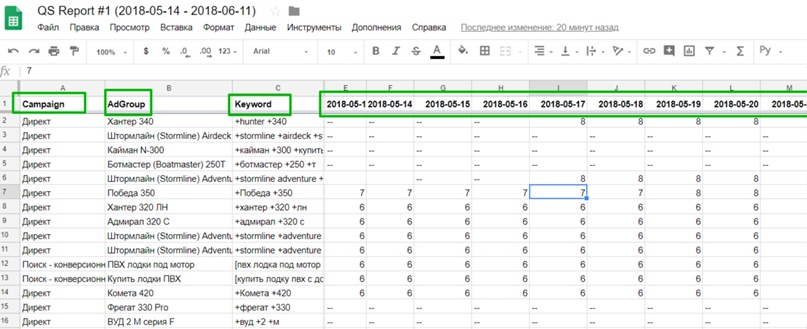
8. Теперь у Вас есть вся статистика, которая требуется для работ по улучшению значения показателя качества.